Introduction à Markdown
Qu'est-ce que Markdown ?
Markdown
Markdown est un langage de balisage léger (comprendre " de la mise en forme simplifiée"). Facile à lire, facile à écrire. Il peut être converti aisément en HTML ou PDF.
Un fichier écrit en Markdown est un fichier texte, avec de préférence l’extension .md. Le fichier texte peut être écrit avec n'importe quel éditeur. En revanche pour obtenir la mise en page, il faut avoir un éditeur/lecteur adapté (voir Les logiciels).
À quoi ressemble un fichier écrit en Markdown ?
Un exemple de fichier écrit en Markdown :
# Titre niveau 1
Du texte avec **des mots en gras**
> une citation avec *de l'italique*
## Titre niveau 2
Une liste à puces :
- élément 1
- élément 2
Ce qui nous donne :
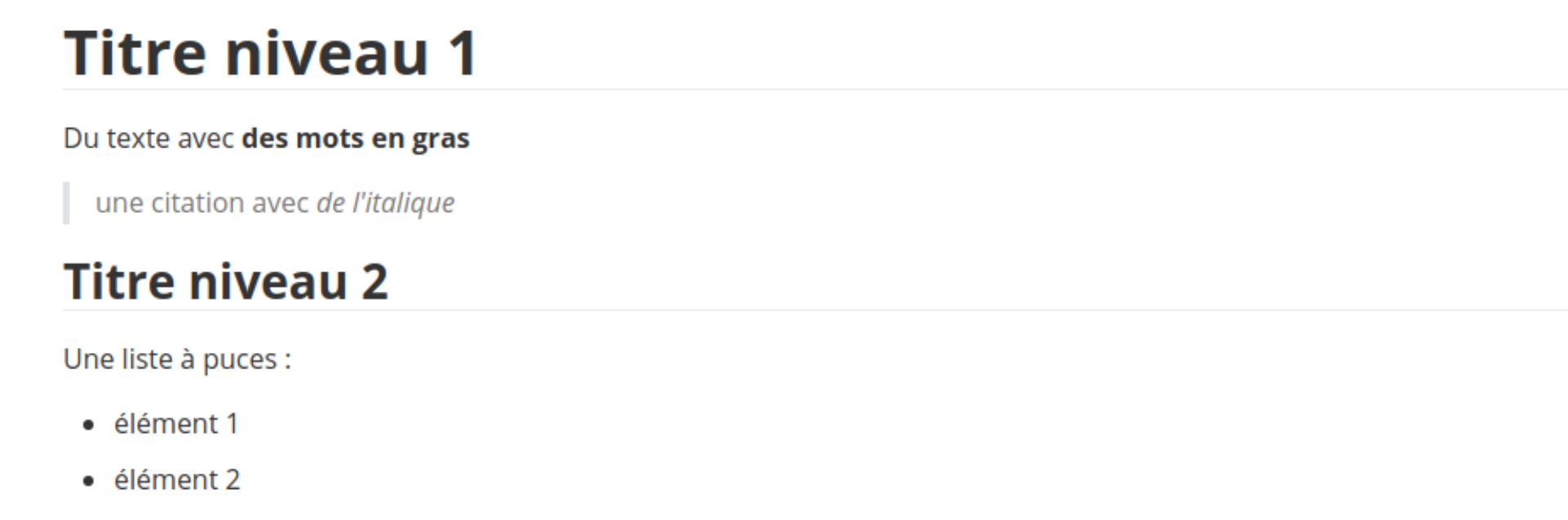
C'est donc très simple à lire, à écrire et le résultat est immédiat !
Aller plus loin sur la syntaxe Markdown
Des fichiers sources au format texte
L'avantage des fichiers texte
Travailler sur des fichiers texte, c'est un gros avantage par rapport à un fichier Word ou LibreOffice (qui sont des fichiers XML encapsulés, dont le contenu est plus difficile à lire sans un éditeur dédié.). Les fichiers texte c'est :
- léger (ko)
- multi-plateforme
- libre
Pourquoi utiliser Markdown ?
Markdown est adapté à plein d'activités du quotidien :
- de la prise de note (en réunion, en cours)
- des rapports scientifiques (de TP par exemple) pour lesquels la mise en page n'est pas trop exigeante (à mon avis vous pouvez faire toute votre scolarité avec Markdown, s'il est bien utilisé)
- si vous faites des Jupyter notebooks (pour coder en Python par exemple), vous écrivez déjà probablement du Markdown.
Dans Markdown, comment faire...
Les équations
Pour l'édition de documents scientifiques, nous gardons les avantages de LaTeX pour les équations : du code qui donne de belles équations.
Les équations dans Markdown
L'équation suivante
$$ \alpha = \int_0^1 \sin(\theta) \, d\theta $$ a été obtenue par le code (LaTeX)
Les images
Insérer une image
Markdown gère également les images !
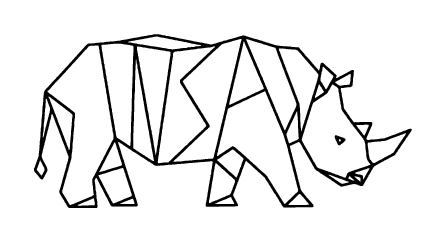 |
|---|
| Figure 1 : le rhino de l'INSA |
Pour insérer une image :
Certains éditeurs markdown acceptent également d'insérer les images par simple glisser-déposer.Points de vigilance concernant les images
- quand vous insérez une image (avec son chemin), l'image n'est pas sauvegardée dans le fichier texte ; elle est juste appelée dans le code. Donc tant que vous n'avez pas construit le
.pdf, si vous partagez les.md, partagez aussi les images. - Markdown ne fait pas de numérotation automatique des figures : mais Pandoc a la solution.
Les tableaux
Il y a la possibilité de faire des tableaux en markdown.
| fonte | commande | exemple |
|---|---|---|
| italique | *mot* | motenitalique |
| gras | **mot** | motengras |
| gras + italique | ***mot*** | motengrasitalique |
Les éditeurs Markdown
Envie d'essayer ? Il ne reste plus qu'un point : choisir un logiciel.
Éditeurs à installer en local
Les logiciels Markdown à installer sur sa machine
- VScode (Windows, Mac, Linux): si vous êtes déjà familier des Environnement de Développement Intégré (IDE), vous pouvez faire du Markdown directement dans VSCode. Vous pouvez aussi opter pour Obsidian
- Typora (Windows, Mac, Linux) : Typora est multiplateforme, très élégant. Le plus complet à l'heure actuelle. La licence à vie coûte une quinzaine de dollars. Je l'utilise.
- Remarkable (Linux) : simple, efficace, libre.
Éditeurs en ligne
Il existe plusieurs éditeurs en ligne accessibles gratuitement. C'est une bonne solution pour collaborer à plusieurs ou s'initier à Markdown.
Des éditeurs Markdown en ligne
Un éditeur hébergé sur les serveurs INSA Lyon
À l'INSA Lyon, nous avons un serveur HedgeDoc. Vous pouvez vous y connecter avec vos identifiants INSA. N'hésitez pas à utiliser ce serveur pour découvrir Markdown et rédiger vos rapports de manière collaborative.
Il y a aussi la possibilité d'essayer le mode présentation en Markdown !
Enrichir le Markdown
Si vous vous contentez de la syntaxe Markdown, cela reste du balisage léger :
- pas de maîtrise de la typographie. Oubliez les changements de police, les tailles de fonte sur-mesure, la justification de texte, les espaces insécables, etc.
- pas de maîtrise de la mise en page
- pas de numérotation des titres, figures, etc.
Enrichir le Markdown
Pour avoir accès à plus de niveau d'édition, vous pouvez utiliser du langage HTML (pour la typographie notamment), du CSS pour la mise en page, ou LaTeX (via Pandoc).
Si vous commencez à avoir des mises en page complexes, Markdown peut vous sembler limité. Dans ce cas repassez à la bureautique ou passez directement à LaTeX . Ou bien lisez la fin de cette page.
Markdown + Pandoc = 
Pandoc
Pandoc est une librairie très puissante : elle permet de convertir des documents dans une nombre importants de formats (hmtl, md, tex, docx, odt). En utilisant Pandoc sur du Markdown, on peut aussi obtenir de très beaux documents PDF au modèle LaTeX.
À consommer sans modération.